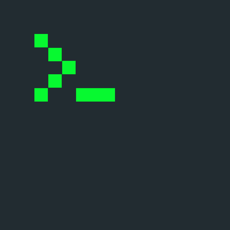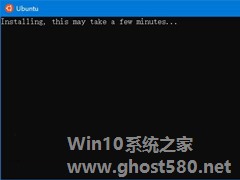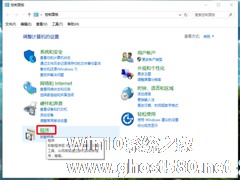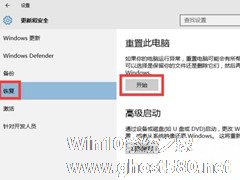-
如何在Win10系统中重置Linux子系统?Linux子系统重置教程分享
- 时间:2024-05-18 19:28:00
大家好,今天Win10系统之家小编给大家分享「如何在Win10系统中重置Linux子系统?Linux子系统重置教程分享」的知识,如果能碰巧解决你现在面临的问题,记得收藏本站或分享给你的好友们哟~,现在开始吧!
相信有了解的朋友都清楚,除了注销Linux子系统的发行版外,用户在Win10系统中还可以将其重置为默认值。那么,该怎么操作呢?针对这一问题,小编今天为大家带来了Linux子系统重置教程分享,有需要的朋友可以稍作参考。
方法步骤
打开系统设置窗口,依次点击“应用”、“应用和功能”;

滑动右侧窗口,找到已安装的Linux子系统;

这里以“Ubuntu”为例,双击打开,并点击“高级选项”链接;
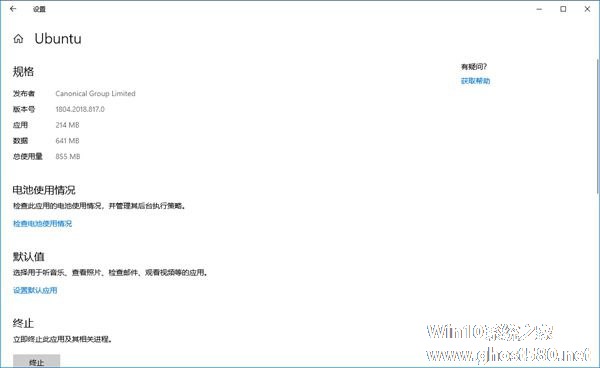
这时可以看到终止(位于标题“终止”下)、“修复”(位于标题“重置”下)、“重置”(位于标题“重置”下)和“卸载”(位于标题“卸载”下)共四个按钮;

点击“重置”标题下的“重置”按钮,并在新窗口弹出后按下“重置”按钮;

当重置操作完成时,可以在重置按钮的右侧看到一个对号标志。

另外,当用户开启刚刚被重置过的Linux子系统,这个干净的子系统就会全新安装,然后要求用户从头开始配置了。

以上就是关于「如何在Win10系统中重置Linux子系统?Linux子系统重置教程分享」的全部内容,本文讲解到这里啦,希望对大家有所帮助。如果你还想了解更多这方面的信息,记得收藏关注本站~
此*文为Win10系统之家www.ghost580.net文②章,不得自行转载,违者必追究!
相关文章
-
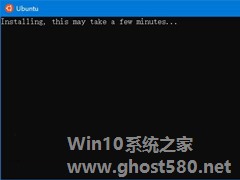
如何在Win10系统中重置Linux子系统?Linux子系统重置教程分享
相信有了解的朋友都清楚,除了注销Linux子系统的发行版外,用户在Win10系统中还可以将其重置为默认值。那么,该怎么操作呢?针对这一问题,小编今天为大家带来了Linux子系统重置教程分享,有需要的朋友可以稍作参考。
方法步骤
打开系统设置窗口,依次点击“应用”、“应用和功能”;
滑动右侧窗口,找到已安装的Linux子系统;
-
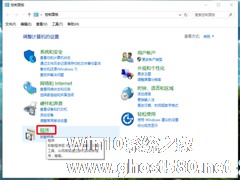
Win10系统中内置了Hyper-V虚拟机,这个虚拟机可以在Win10中直接打开。只不过有些用户不知道怎么打开Win10Hyper-V,本文就来介绍一下在Win10系统中打开Hyper-V的方法。
具体方法如下:
1、将鼠标移至开始图标,单击右键(注意:是右键,不是左键!!!);
2、点击“控制面板”;
3、点击“程序”;
-
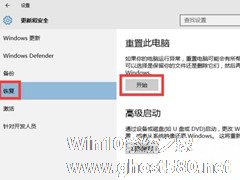
Win10使用过程中越变越卡,或者是Win10系统出现什么Bug,可以尝试重置,让Win10系统恢复到初始的状态来修复这些问题。下面就来教大家Win10如何使用重置来修复系统。
1、我们首先可以通过Win10“开始”菜单并依次打开“设置-更新与安全-恢复”选项,在右侧菜单重置此电脑中选择“开始”按钮;
注意:在执行“重置此电脑”时建议先备份显卡驱动(非必要),... -

Win10开启linux子系统报错“0x80070057”怎么解决?
Win10开启linux子系统报错“0x80070057”怎么解决?在Win10系统中内置有Liux子系统,最近一位Win10用户在开启linux子系统时失败了,系统提示错误代码“0x80070057”,这是怎么回事呢?出现这种错误可能是该用户没有将Win10升到最新版本导致的,下面我们来看看Win10开启linux子系统报错“0x80070057”的解决办法。
错误原因...